고해상도 렌더 파이프라인 시작하기
고해상도 렌더 파이프라인(HDRP)은 Unity의 빌트인 렌더 파이프라인과는 다른 셰이더와 조명 단위를 사용합니다. 즉 반드시 HDRP를 사용하는 새로운 프로젝트를 생성하거나 HDRP를 사용하는 기존 프로젝트를 업그레이드해야 합니다.
이 문서에서는 HDRP를 사용하는 씬을 생성하는 방법을 설명하고 고화질 시각을 생성하는 데 도움이 될 주요 기능을 소개합니다.
HDRP를 사용하지 않는 기존의 프로젝트를 업그레이드하려면 머티리얼을 HDRP와 호환되도록 전환해야 합니다. 업그레이드 프로세스에 대한 자세한 내용은 HDRP로 업그레이드를 참조하십시오.
템플릿에서 HDRP 프로젝트 생성
Unity 프로젝트를 설정하고 관리하려면 Unity Hub를 설치하십시오.
Unity는 HDRP를 빠르게 설정하는 데 사용할 수 있는 HDRP 템플릿 프로젝트를 제공합니다. HDRP 템플릿 프로젝트를 생성하려면 다음 단계를 따르십시오.
- Unity Hub를 열고 Projects 탭으로 이동하여 New를 클릭합니다.
- Project Name을 입력하고 Template 섹션에서 High Definition Rp를 클릭합니다.
- Create를 클릭합니다.
Unity는 프로젝트를 생성하고 HDRP 패키지와 모든 종속성을 자동으로 설치합니다. Unity에서 템플릿 프로젝트를 열면 메인 씬을 볼 수 있습니다. 메인 씬은 다음과 같이 보입니다.

이 템플릿은 고사양 그래픽스를 목표로 하는 프로젝트에 좋은 시작점입니다. 여기엔 HDRP를 사용하여 환경을 실감나게 비추는 데 도움이 되는 여러 물리 기반 조명 설정이 포함되어 있습니다. 또한 데칼, 볼륨, 물리적으로 정확한 머티리얼과 같이 HDRP의 많은 기능에 대한 사용 사례도 포함되어 있습니다.
파이프라인 설정
HDRP를 사용하려면 전역 렌더링 설정을 제어하고 HD 렌더 파이프라인의 인스턴스를 생성하는 HDRP 에셋이 필요합니다. High-Definition RP 템플릿은 HDRP 에셋을 자동으로 생성하지만, 렌더링 요구 사항(예: 모든 타겟 플랫폼에 대한 단일 HDRP 에셋)에 맞는 HDRP 에셋을 직접 생성할 수도 있습니다. HDRP 에셋을 사용하면 에디터에서 전체 프로젝트에 대한 기능을 활성화할 수 있습니다. 또한 다양한 기능을 위한 메모리를 할당하므로, 런타임 시점에 편집할 수 없습니다. 자세한 내용은 HDRP 에셋을 참조하십시오.
렌더 품질과 런타임 성능 간에 적절한 균형을 찾으려면 카메라용 프레임 설정을 조정합니다. 프레임 설정을 사용하면 플레이 모드 진입/HDRP 프로젝트 빌딩 전에 HDRP 에셋에서 효과를 활성화하는 한 카메라별로 런타임 시 효과를 활성화하거나 비활성화할 수 있습니다.
렌더 파이프라인 마법사
HDRP는 HDRP로 프로젝트를 설정하는 데 도움이 되는 렌더 파이프라인 마법사를 제공합니다. 또한 이 마법사를 사용하여 HDRP 프로젝트에 DXR(DirectX Raytracing)이나 VR에 대한 지원을 추가할 수 있습니다. High-Definition RP 템플릿을 사용하여 프로젝트를 생성하는 경우 DXR이나 VR를 사용하고자 하지 않는다면 렌더 파이프라인 마법사를 사용할 필요가 없습니다.
볼륨
볼륨을 사용하면 씬을 영역으로 분할할 수 있으므로 전체 씬을 조정하는 대신 더욱 세부적인 수준으로 조명과 효과를 제어할 수 있습니다. 씬에 볼륨을 원하는 만큼 추가하여 다양한 공간을 만든 후 사실적인 효과를 위해 각 공간에 개별 조명을 적용합니다. 각 볼륨에는 환경이 있으며, 해당 하늘과 안개, 그림자 설정을 조정할 수 있습니다. 커스텀 볼륨 프로파일을 생성하고 프로파일 간에 전환할 수도 있습니다.
씬에 볼륨을 추가하고 볼륨 프로파일을 편집하려면 다음 단계를 따르십시오.
- GameObject > Volume으로 이동하여 리스트에서 옵션 하나를 선택합니다.
- 씬 또는 계층 구조 뷰에서 새로운 게임 오브젝트를 선택하여 인스펙터에서 확인합니다.
- Volume 컴포넌트에서 볼륨 프로파일을 Profile 프로퍼티 필드에 할당합니다. 새로운 볼륨 프로파일을 생성하고자 하는 경우 프로퍼티 필드 오른쪽에 있는 New 버튼을 클릭합니다.
- 볼륨 프로파일에 포함되어 있는 볼륨 오버라이드 리스트는 이제 Profile 프로퍼티 아래에 표시되어야 합니다. 여기서 볼륨 오버라이드를 추가하거나 제거하고 프로퍼티를 편집할 수 있습니다.
시각 환경
시각 환경 오버라이드를 사용하면 씬에서 원하는 하늘 및 안개 타입으로 변경할 수 있습니다. 예를 들어 볼류메트릭 안개를 사용하여 다음과 같은 대기 광선을 구현할 수 있습니다.
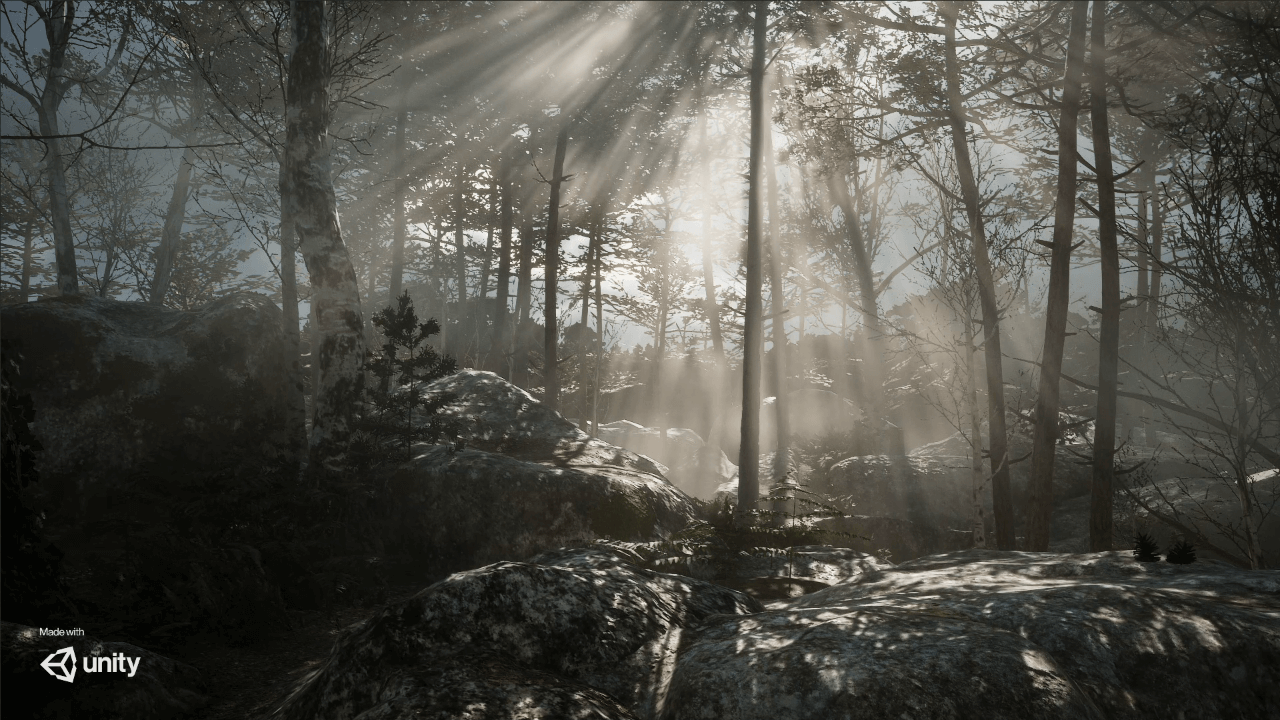
자세한 내용은 시각 환경, 하늘 개요, 안개 개요를 참조하십시오.
머티리얼 및 셰이더
HDRP에서는 매우 다양한 머티리얼을 생성할 수 있는 셰이더를 제공합니다. 예를 들어 굴절 효과가 있는 유리나 피하 산란을 하는 나뭇잎을 생성할 수 있습니다. 머티리얼에 대한 옵션은 머티리얼이 사용하는 셰이더에 따라 다릅니다. HDRP는 셰이더에서 많은 머티리얼 프로퍼티를 공유합니다. 자세한 내용은 HDRP 머티리얼 기능을 참조하십시오.
조명
씬에 사실적인 조명을 적용하기 위해 HDRP는 실제 측정 가능한 값에 기반한 물리 광원 단위(PLU)를 사용합니다. 이는 상점에서 전구를 찾거나 사진 노출계로 광원을 측정하는 것과 유사합니다. PLU를 사용할 때 광원이 적절히 동작하려면 HDRP 단위 규칙(1 Unity 단위=1미터)을 준수해야 합니다. 자세한 내용은 물리 광원 단위를 참조하십시오.
또한 그로 인해 HDRP가 사용하는 HDRI 하늘은 기본적으로 노출이 10입니다. 하지만 새로 생성된 방향 광원은 강도가 3.14로 이는 과도하게 밝은 하늘에 대해 자동으로 노출을 보정하여 오브젝트를 검게 보이게 할 수 있습니다. 방향 광원에 대해 값을 10000으로 설정하면 실내 씬과 실외 씬이 혼합되어도 잘 작동합니다. HDRP 마법사가 적절히 설정된 경우 새로 생성된 씬은 기본적으로 일관된 값이 있어야 합니다.
자세한 내용은 HDRP 조명 기능을 참조하십시오. 씬에 광원을 추가하는 데 대한 조언은 광원을 참조하십시오.
광원 탐색기
HDRP는 광원 탐색기(메뉴: Window > Rendering > Light Explorer)에 설정을 추가하여 HDRP 기능과 조명 단위를 조정할 수 있도록 도와줍니다. 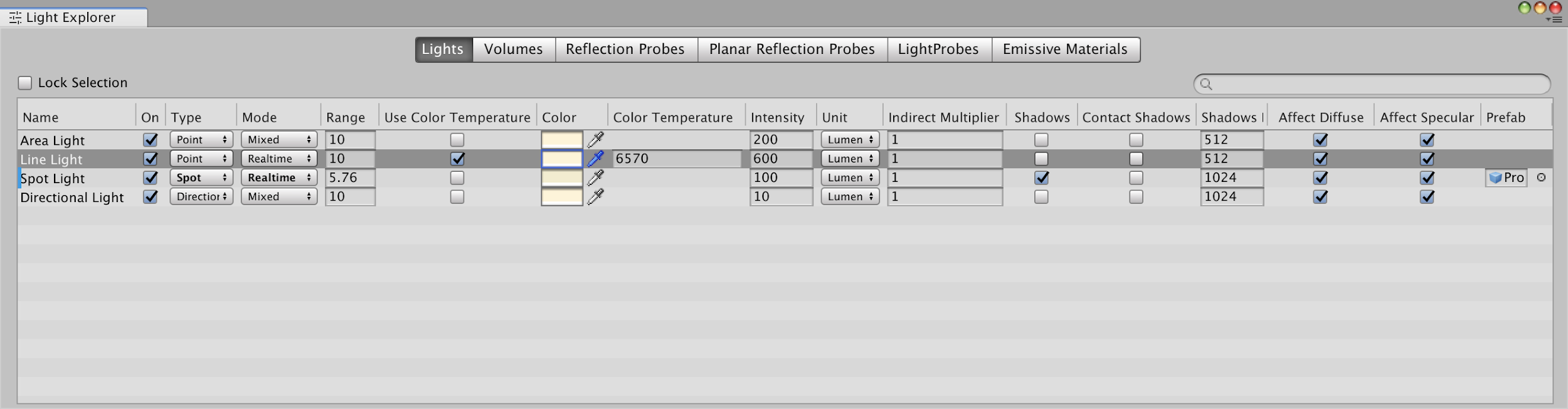
광원 탐색기를 사용하면 씬 내에서 조명을 찾을 필요 없이 프로젝트 내에서 원하는 타입의 광원 설정을 변경할 수 있습니다. 또한 이 창에서 반사 프로브와 광원 프로브도 관리할 수 있습니다.
그림자
그림자 볼륨 오버라이드를 사용하면 볼륨에서 그림자의 전체 품질을 결정할 수 있습니다. 예를 들어 Max Distance* 필드는 그림자에서 카메라까지의 거리를 기반으로 그림자 품질을 계산합니다.
자세한 내용은 그림자를 참조하십시오.
관련 정보
- HDRP 기능의 전체 리스트는 HDRP 기능을 참조하십시오.
- HDRP에서 실시간 고화질 그래픽스를 구현하는 방법에 대한 온라인 세션은 HDRP로 게임용 고화질 그래픽스 구현을 참조하십시오.